MemoQ należy do programów typu CAT (podobnie jak WordFast, Trados, Déjà vu czy OmegaT). Nie należy mylić ich z translatorami (programami wykonującymi tłumaczenie maszynowe). Programy CAT oferują jedynie zestaw narzędzi wspomagających tłumacza na poszczególnych etapach procesu tłumaczeniowego i pomagają usuwać niektóre błędy.
MemoQ Translator Pro to samodzielny program na platformę Windows (nie ma wersji na inne systemy). Pozwala pracować na plikach w bardzo wielu formatach, wśród których najważniejsze to XML, HTML, formaty OpenDocument, zwykłe pliki tekstowe, PDF, formaty MS Worda, Excela i PowerPointa czy Adobe InDesign.
Dzięki obsłudze formatów XLIFF i TMX możliwa jest interoperacyjność programu z innymi narzędziami do tłumaczenia, w tym z Tradosem.
Najważniejsze zalety MemoQ Translation Pro
Jednym z najchętniej wybieranych programów przez indywidualnych tłumaczy jest właśnie MemoQ. Wpływa na to wiele czynników, przede wszystkim zastosowane udogodnienia i możliwość połączenia go z innymi narzędziami. Tym, co zwraca szczególną uwagę, ponieważ znacząco usprawnia proces tłumaczenia, jest segmentacja tekstu w programie. Każdy plik dzielony jest automatycznie na osobne fragmenty. Wygląda to jak poniżej:
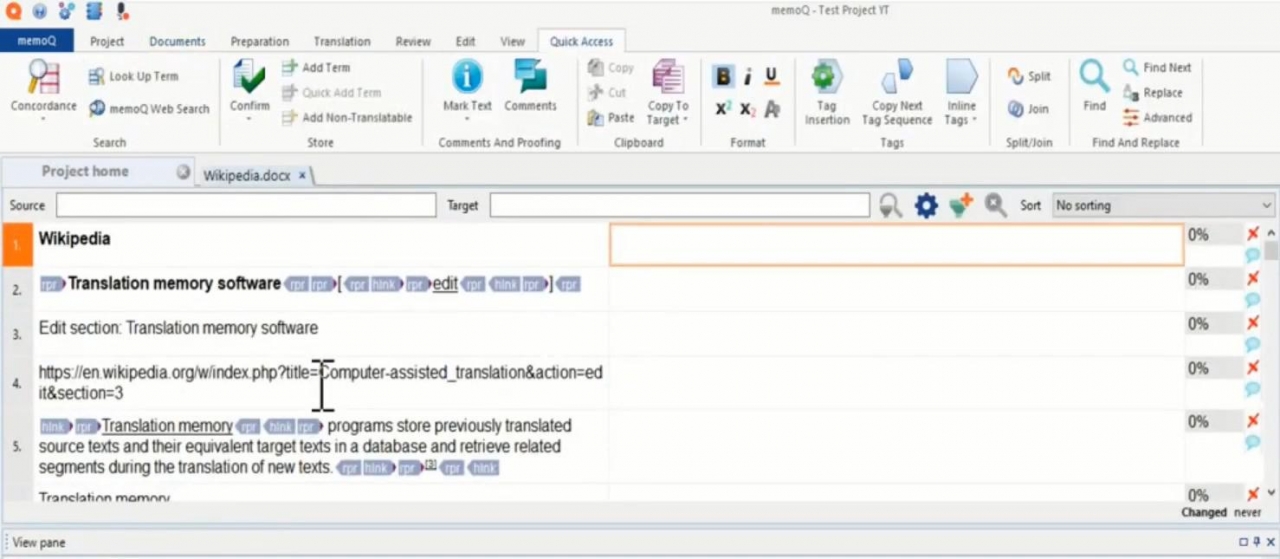
Segmentacja tekstu w MemoQ
Segmentacja nie jest widoczna w gotowym, wyeksportowanym dokumencie. Tekst dzielony jest według akapitów, nagłówków, wypunktowań itp. Taka metoda jest bardzo praktyczna w pracy tłumacza, ponieważ eliminuje ryzyko ominięcia danego fragmentu w dłuższym tekście. Ponadto segmenty pozwalają odpowiednio dobrać formatowanie do tekstu źródłowego (oznaczać nagłówki czy tytuły). Ten podział jest również przydatny dla samego programu, ponieważ ułatwia mu zapamiętywanie wyborów tłumacza.
Pamięć tłumaczeniowa i terminologia
Jedną z najważniejszych funkcji w MemoQ Translator Pro jest pamięć tłumaczeniowa. Wraz z jej rozbudową przyspiesza się cały proces przekładu. Bogata pamięć oraz terminologia pozwalają automatycznie przetłumaczyć powtarzające się fragmenty i sugerują możliwe rozwiązania na podstawie poprzednich zleceń.
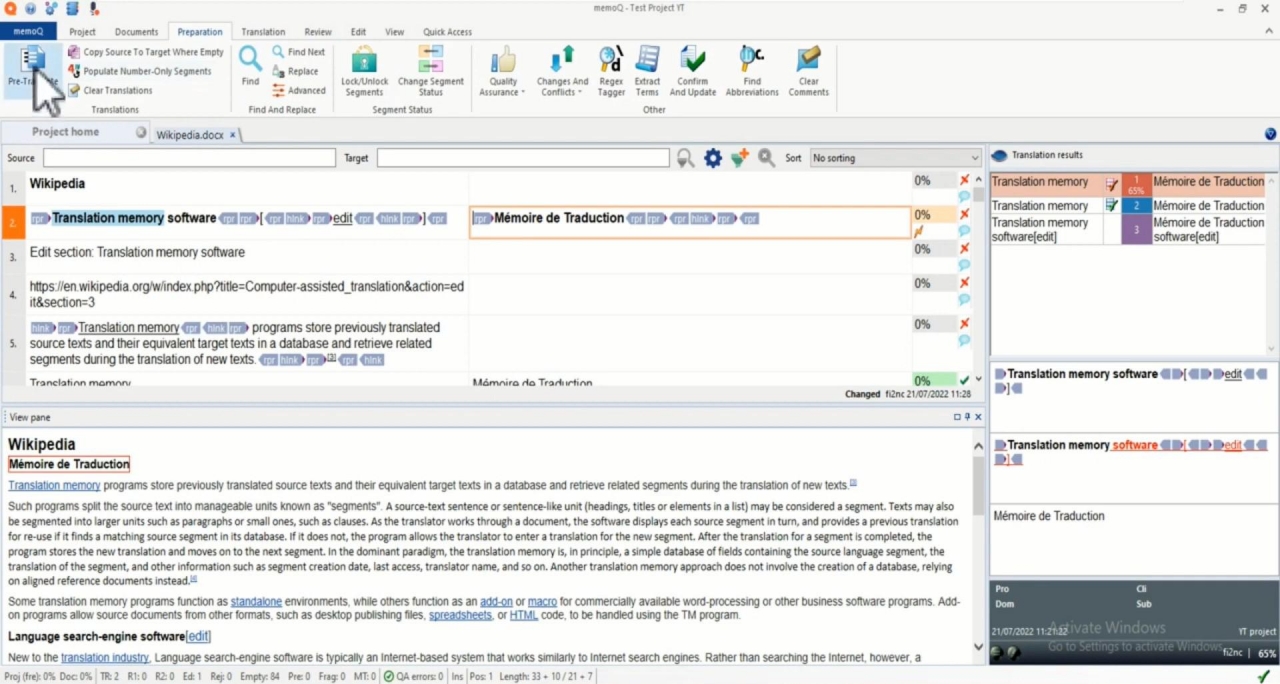
Podpowiedzi na bazie pamięci tłumaczeniowej
Podpowiedzi znajdują się w prawej części ekranu, w sekcji Translation Results. Tłumacz może również skorzystać z opcji Pre-Translate, widocznej na powyższej ilustracji. Pozwala ona uzupełnić te fragmenty, które mają swoje odpowiedniki w pamięci tłumaczeniowej programu.
MemoQ podpowiada nie tylko gotowe rozwiązania w przypadku całkowitej zgodności fragmentów. Wskazuje on także jedynie częściowo podobne segmenty, podkreślając różnice. Użytkownik ma więc możliwość skorzystania z wielu różnych podpowiedzi.
Pamięć tłumaczeniową można bez większych trudności edytować i dopasowywać do swoich potrzeb. Warto zaznaczyć, że jej możliwości w MemoQ są olbrzymie i mocno wykraczają poza ramy tego krótkiego tekstu. Wielu tłumaczy uważa, że MemoQ prawie dorównuje możliwościom zdecydowanie droższemu i ciągle rozwijanemu Tradosowi.

Tworzenie pamięci tłumaczeniowej
Oprócz pamięci tłumaczeniowej możliwe jest także tworzenie korpusu dokumentów. Jest to funkcja nazwana LiveDocs. Łączy ona pary dokumentów, teksty dwujęzyczne czy inne typy plików.
Pamięć tłumaczeniowa dodatkowo wspierana jest przez bazy terminologii. Tworzone są przez tłumaczy lub wgrywane z zewnętrznych plików. Możliwe jest także korzystanie z różnych typów słowników, co przydaje się w pracy ze specyficzną, profesjonalną terminologią.

Tworzenie bazy terminologii
Pierwsze kroki z MemoQ Translato Pro
Korzystanie z MemoQ jest stosunkowo łatwe, szczególnie w porównaniu z bardziej zaawansowanymi programami, takimi jak Trados. Po uruchomieniu użytkownik zostaje przekierowany do ekranu głównego (Dashoboard).

Strona główna
Tłumacz może przesłać plik do przekładu lub cały pakiet tekstów ze swojego urządzenia. Istnieje również opcja uruchomienia dokumentu przesłanego przez zleceniodawcę bezpośrednio z chmury. Tworząc nowy projekt, wystarczy wybrać opcję Nowy Projekt (New Project) lub zaimportować gotowy pakiet.
Ciekawą opcją jest możliwość dopasowania szablonu w oparciu o parę językową lub jednego klienta.

Wybór szablonu do stworzenia nowego projektu
Po dodaniu dokumentu należy wybrać parę językową. Można także uzupełnić więcej szczegółów na temat projektu, takich jak termin ukończenia czy dane klienta.

Wybór pary językowej
Przesłany dokument lub pakiet pojawia się w nowej zakładce projektu. W tym miejscu można zbudować pamięć tłumaczeniową oraz bazę terminologii. Opcje te znajdują się po lewej stronie zakładki.

Zakładka nowego projektu
Po wyborze dokumentu tekst pojawia się w dwóch kolumnach podzielonych na segmenty, co zostało opisane powyżej. Z lewej znajduje się treść dokumentu źródłowego, z prawej tłumaczenie.
Zapisywanie gotowego tłumaczenia
Ukończony projekt wystarczy wyeksportować, aby uzyskać gotowy plik do przesłania. W tym celu należy wybrać opcję Wyeksportuj (Export) w zakładce Dokumenty (Documents).

Zapisywanie gotowego dokumentu
Dokument automatycznie zapisuje się w formacie .docx, który można łatwo przesłać do zleceniodawcy lub współpracowników.
Strona produktu:
Źródło ilustracji: Film instruktażowy część 1 i 2.
***
Nie masz jeszcze konta w naszym serwisie?
Załóż je za darmo i dodaj swoją ofertę tłumaczeń.


